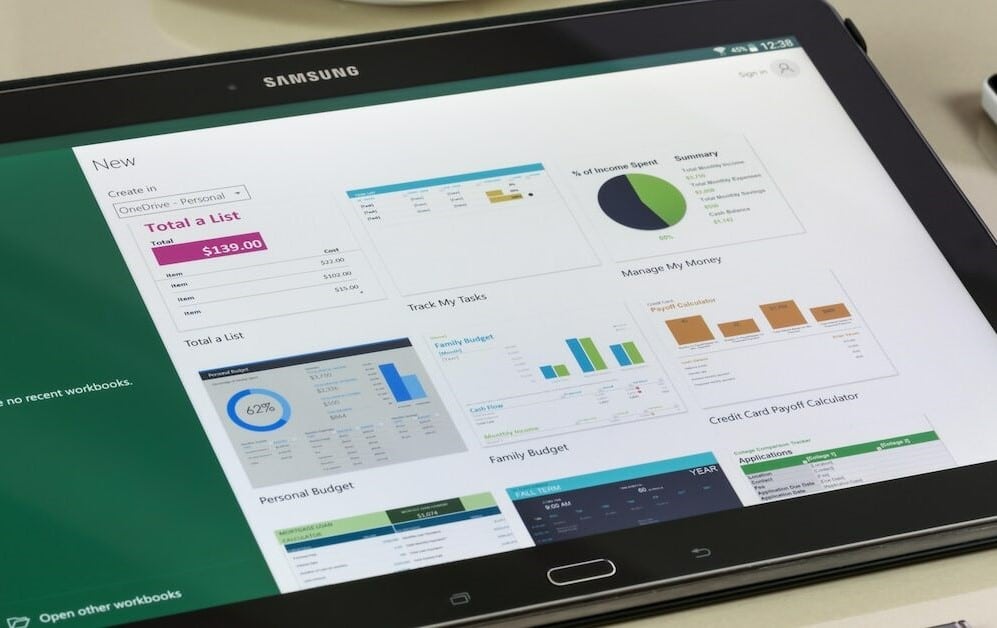Avec la nouvelle version de Microsoft Office, Excel dispose de fonctions avancées, dont le calcul de la différence de date.
Calcul de la différence de date via la fonction jours dans Excel
Microsoft Excel est un programme complet qui contient de nombreuses fonctions. Pour pouvoir calculer la différence de date entre différents jours dans Excel, il vous suffit d’utiliser la commande appropriée, que le système reconnaît toutefois si elle est correctement saisie. Ajoutez ensuite deux autres dates entre lesquelles le programme doit calculer la différence.
- Tapez d’abord la commande =DATEDIF (abréviation de DATEDIFFERENZ, qui signifie en français jours de différence) dans le champ Excel souhaité. Ceci est nécessaire pour que le programme Excel puisse calculer la différence des dates.
- Ensuite, ajoutez entre parenthèses d’abord la « date cible » et ensuite la « date de départ ». Ainsi, la commande complète se présente comme suit : =DATEDIF(« 31.03.2013 » ; « 21.03.2013 »).
- Si vous avez déjà un calendrier dans votre fichier Excel, vous pouvez utiliser les noms des champs au lieu des dates. Dans ce cas, votre commande pourrait ressembler à ceci : =DATEDIF(A85,A75, « d »). Dans ce contexte, la lettre « d » signifie « day » (jour en anglais).
Faire calculer la différence d’autres unités par Excel – c’est possible
Il n’est pas seulement possible de faire différencier différentes données par Excel. Le programme permet également de calculer des données différentes pour d’autres paramètres tels que les mois ou les années. Ainsi, Excel est un programme varié pour les débutants et les professionnels.
- Si vous souhaitez consulter la différence de mois via Excel, utilisez l’abréviation « m ». Votre saisie dans le programme sera donc =DATEDIF(A2,A3, « m »).
- Si vous souhaitez connaître l’écart entre les années, il existe également une commande appropriée via Excel. Pour cela, il faut utiliser la lettre « y » (abréviation de year en anglais). La formule est donc =DATEDIF(A2,A3, « y »).
- En outre, Excel peut bien sûr faire bien d’autres choses, comme effectuer des calculs mathématiques ou créer des diagrammes. Cela vous aide dans l’organisation et la planification au travail ainsi que dans la vie quotidienne, afin de ne pas perdre la vue d’ensemble des différents chiffres.